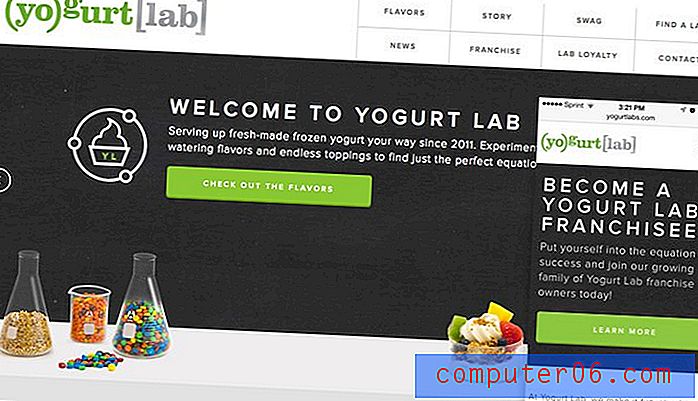Kuidas värskendada iOS 11-ni iPhone 7-s
Kui teie iPhone töötab endiselt iOS 10 ja te pole veel iOS 11 värskendust installinud, saate tõenäoliselt oma seadmesse teatisi ja hüpikuid, mis paluvad teil installi lõpule viia. Kui oleksite selle ära lükanud, kuna te polnud veel muudatuste tegemiseks valmis, siis võib teil tekkida küsimus, kuidas värskendada iOS 11-ni, kui olete valmis, ilma et peaksite ootama, kuni see viip uuesti ilmub.
Õnneks saate igal ajal algatada iOS 11 värskenduse, järgides meie allolevat juhendit. Nii et kui teil on aega saadaval ja olete valmis vaatama, mida iOS 11 teie iPhone'i toob, jätkake meie selle artikli õpetusega.
IOS 11 värskenduse installimine iPhone 7-le
Selle artikli toimingud viidi läbi iPhone 7 Plus versiooniga iOS 10.3.3. Pange tähele, et iOS 11 värskenduse allalaadimiseks peab teie iPhone'is olema palju vaba ruumi. Kui teil pole piisavalt ruumi, osutab see artikkel mõnele kohale, kus võib-olla võite ruumi vabastada. Lisaks peaksite telefoni laadijaga ühendama, nii et värskendusprotsessis ei saaks aku kogemata tühjaks. Täielik värskendusprotsess võib võtta 20-30 minutit.
1. samm: avage rakendus Seaded .

2. samm: valige suvand Üldine .
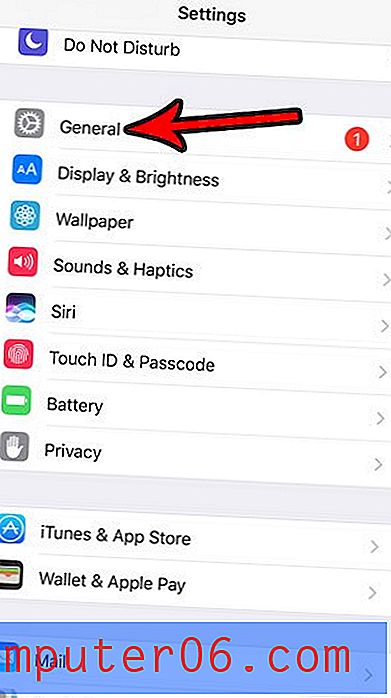
3. samm: puudutage ekraani ülaservas tarkvarauuendust .
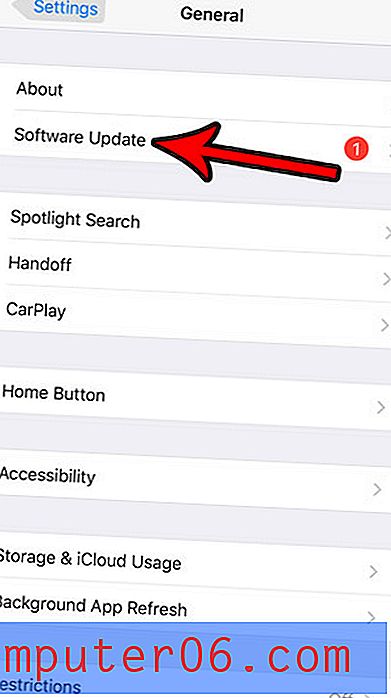
4. samm: puudutage nuppu Installi kohe (võib juhtuda, et kui värskendust pole veel alla laadinud, võib see olla Laadi ja installi ).
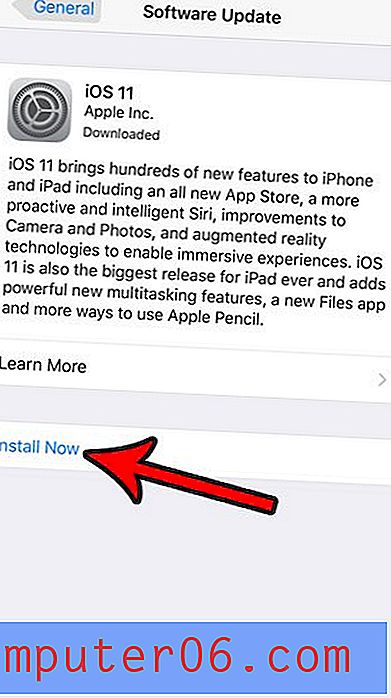
5. samm: sisestage oma seadme pääsukood.

6. samm: puudutage ekraani paremas alanurgas nuppu Agree .
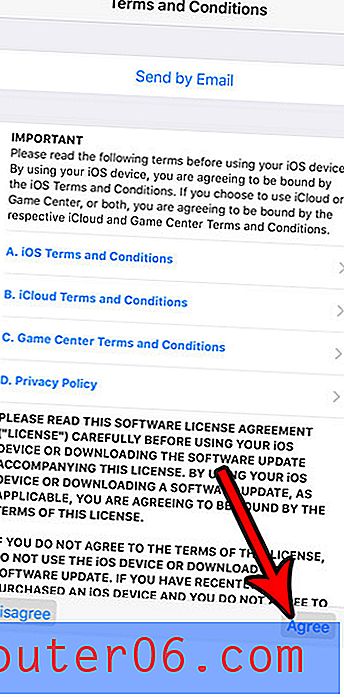
7. samm: puudutage uuesti Agree .
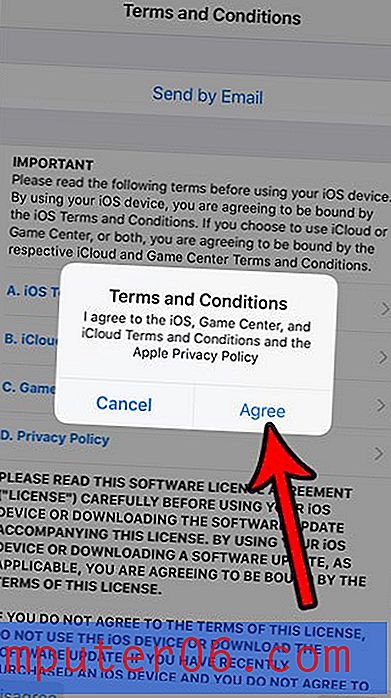
Nüüd algab värskendusprotsess.
Kas soovite, et teie iPhone'i nimi kuvataks Bluetooth-seadme ühendamisel või isikliku leviala kasutamisel teisiti? Siit saate teada, kuidas muuta iPhone'i seadme nime millekski kasulikumaks kui selle praegune seade.